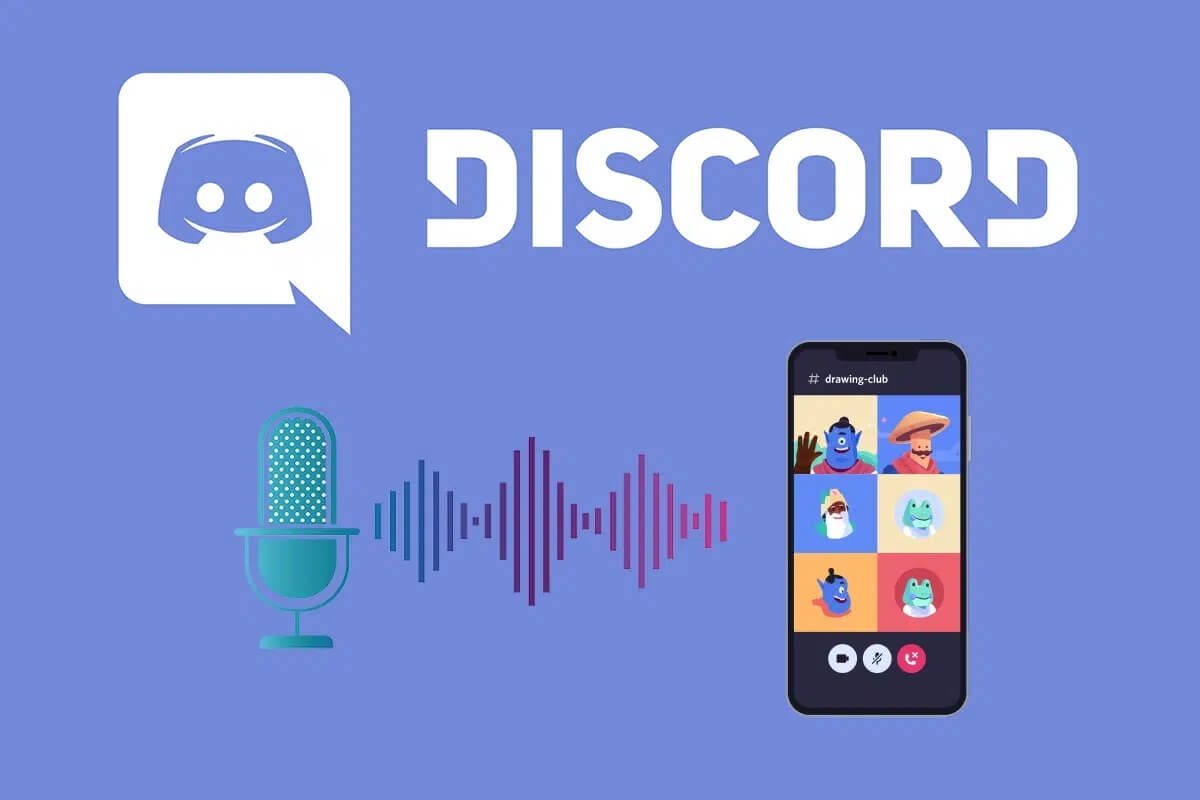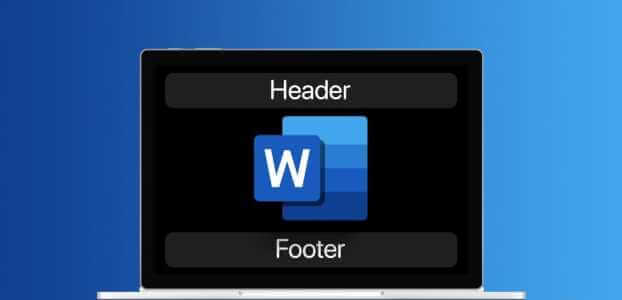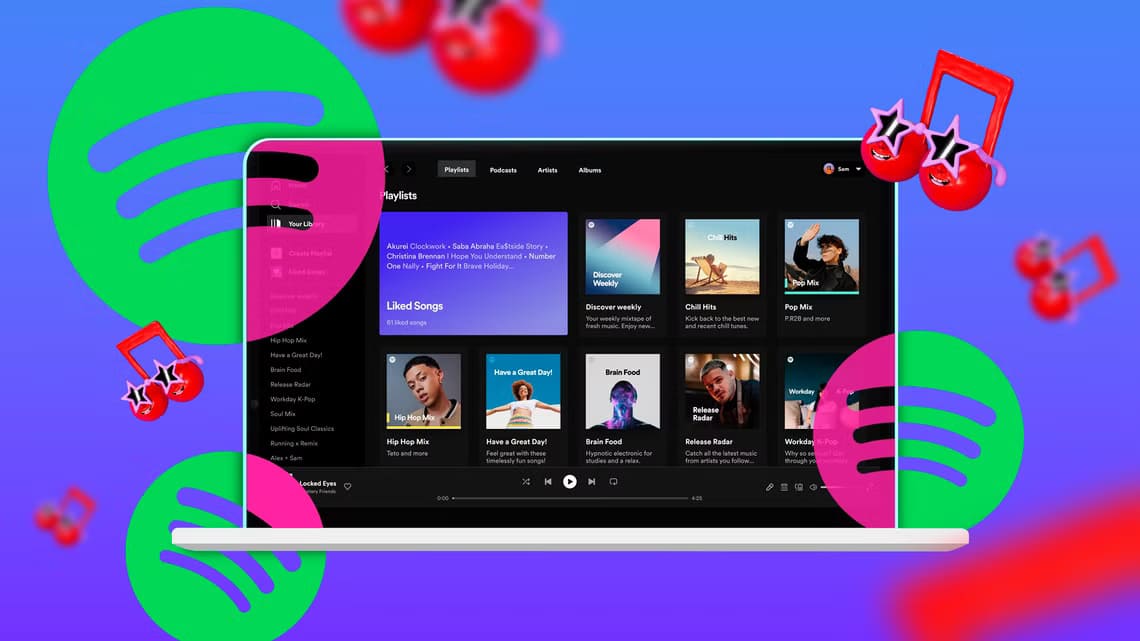Oönskade textmeddelanden kan vara ett stort irritationsmoment. Oavsett om det är företag som försöker bombardera din inkorg med reklammeddelanden eller en gammal vän som inte slutar störa dig, ger blockering av textmeddelanden dig den sinnesro du behöver. Att blockera de där mindre vänliga texterna är relativt snabbt och smärtfritt, oavsett vilken smartphone du använder. Det här inlägget kommer att gå igenom hur du blockerar eller avblockerar dem. SMS:a någon på Android-enheter Och Samsung och iPhone. Så, låt oss gå direkt till saken.
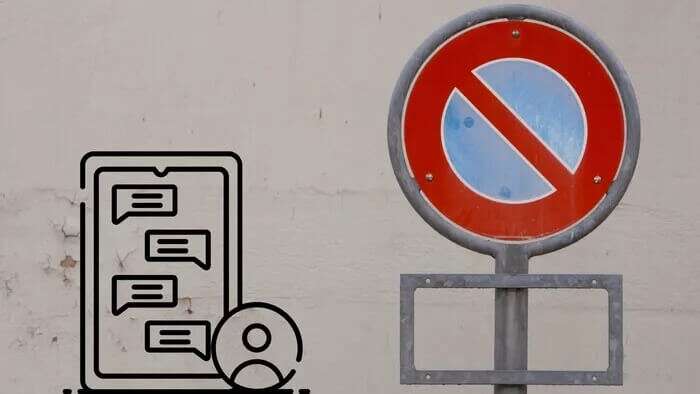
Hur man blockerar någons textmeddelanden på Android
De flesta Android-telefoner har Google Messages Som din standardmeddelandeapp. Om så är fallet, så här blockerar du någon från att skicka meddelanden till dig.
Steg 1: Starta en app Meddelanden Öppna konversationen för den kontakt du vill blockera på din telefon.
Steg 2: Tryck på menyikonen Tre poäng i det övre högra hörnet och välj detaljerna från listan.
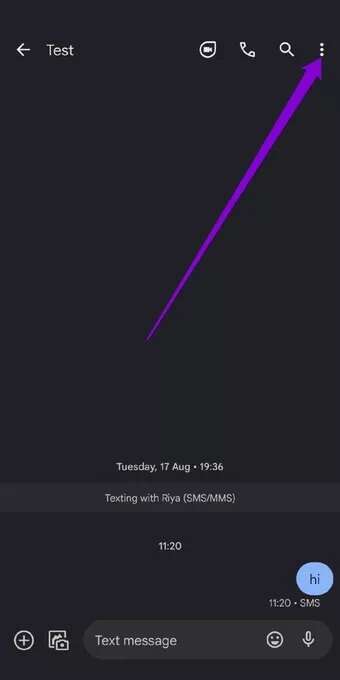
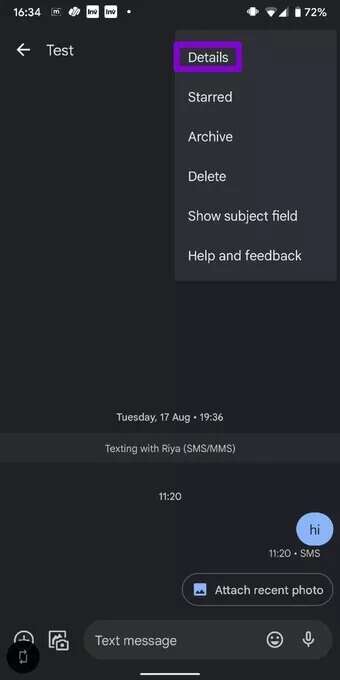
Steg 3: Under Alternativ klickar du på Blockera och rapportera Angående skräppost. Om du inte vill rapportera kontakten som skräppost avmarkerar du rutan som läser Rapportera skräppost.
Slutligen, tryck OK.
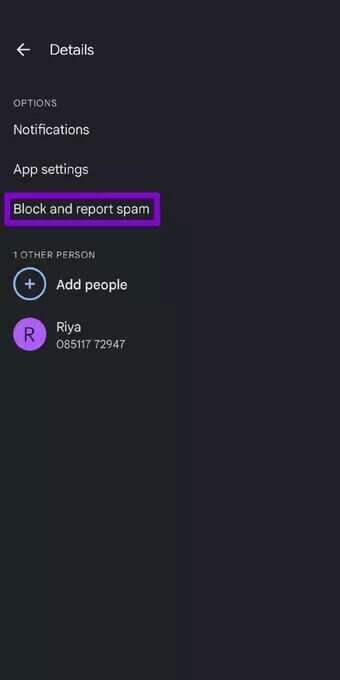
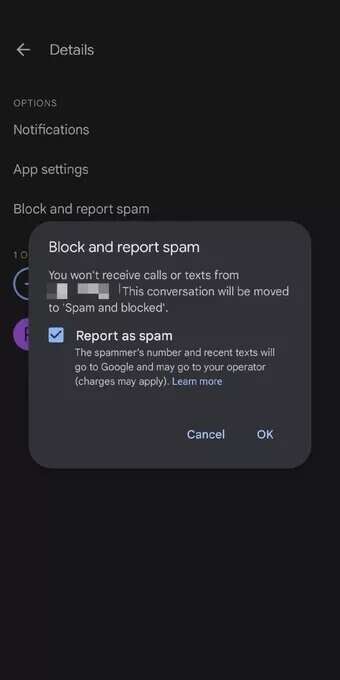
När du har blockerats kommer du inte längre att få några sms eller samtal från den kontakten. Dessutom flyttas din nuvarande konversation med den kontakten till en mapp. Spam och avstängd.
Hur man avblockerar textmeddelanden på Android
Om du av misstag har blockerat någon och vill kontakta dem igen är det väldigt enkelt att avblockera någon på Android. Läs vidare för att lära dig hur.
Steg 1: Öppna en app Meddelanden På din telefon. Tryck på menyikonen. Tre poäng i det övre högra hörnet och välj alternativet Spam och avstängd från listan.
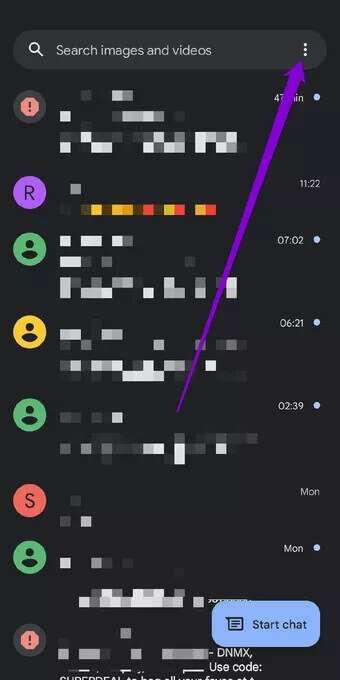
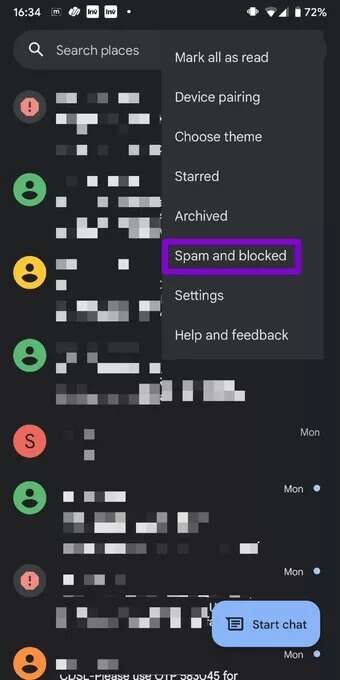
Steg 2: Du hittar alla blockerade meddelanden som inte nådde din inkorg. Öppna konversationen med personen du vill avblockera.
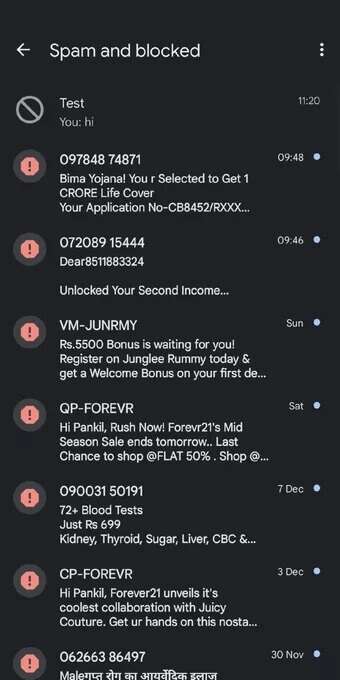
Steg 3: Klicka slutligen på alternativet Avbryt förbudet ovan.
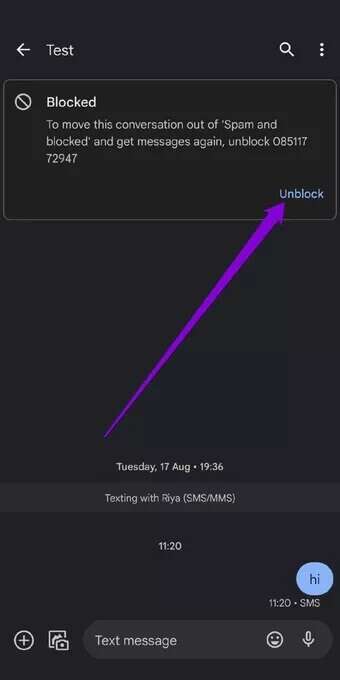
Så här blockerar du textmeddelanden i Samsung Messages-appen
Om du använder en Samsung-enhet har du dess Samsung Messages-app som standardmeddelandeapp. Att blockera någons textmeddelanden blir en något annorlunda upplevelse. Så här gör du.
Steg 1: Starta en app Meddelanden Öppna konversationen för personen du vill blockera.
Steg 2: Klicka på menyn Tre poäng i det övre högra hörnet och välj alternativet förbjuda Kontakt från listan.
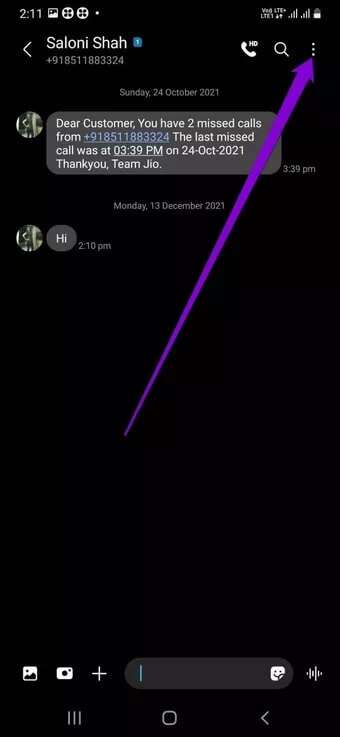
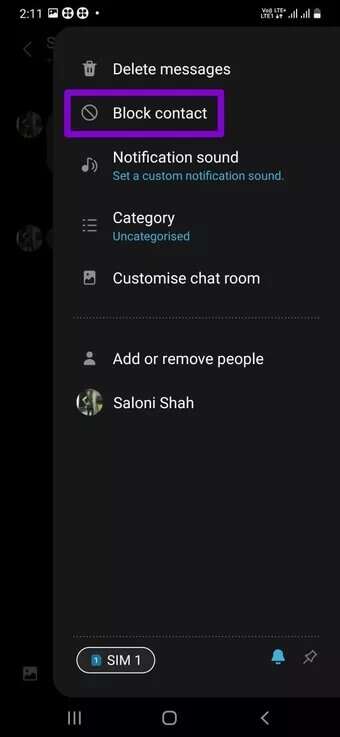
Steg 3: Slutligen, tryck Blockera För att bekräfta. Du kan också ta bort den aktuella konversationen genom att markera kryssrutan.
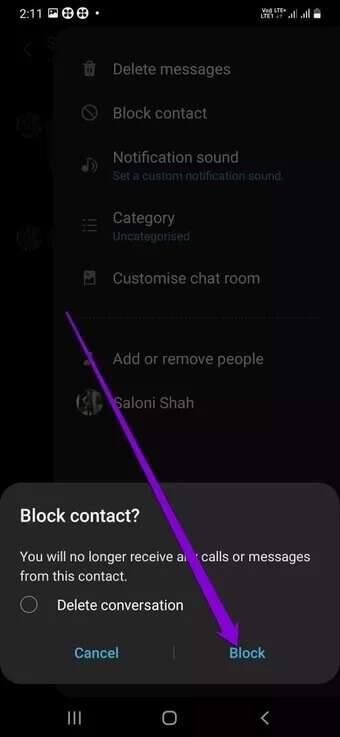
Så här avblockerar du textmeddelanden i Samsung Messages-appen
Att avblockera ett nummer i Samsung Messages-appen är inte heller så svårt, ifall du skulle ändra dig. Läs vidare för att ta reda på hur.
Steg 1: Öppna en app Samsung -meddelanden På din telefon. Tryck på menyikonen. Tre poäng Längst upp till höger för att öppna Inställningar.
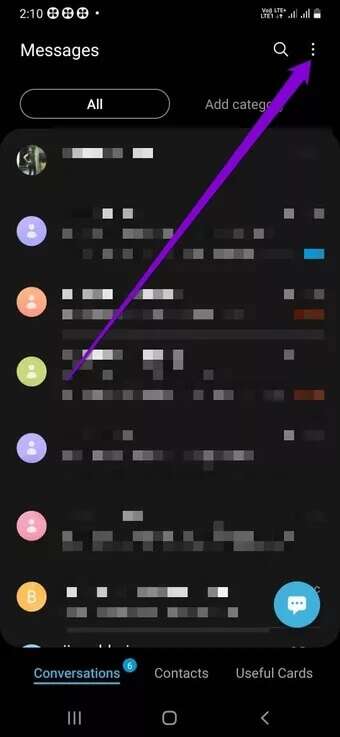
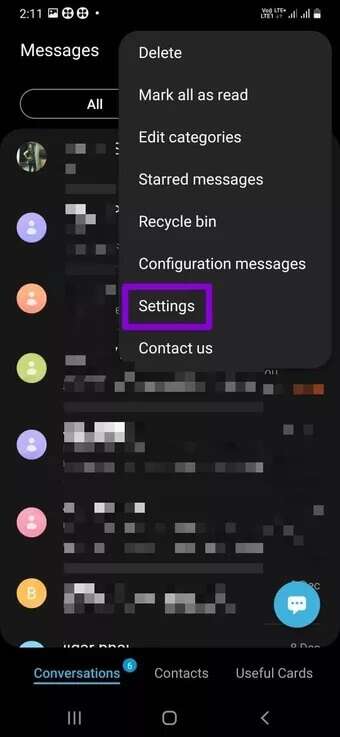
Steg 2: Gå till Blockera nummer och meddelanden och tryck på Blocknummer.
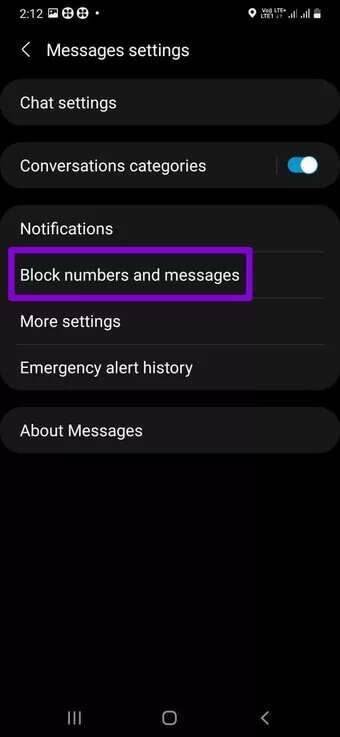
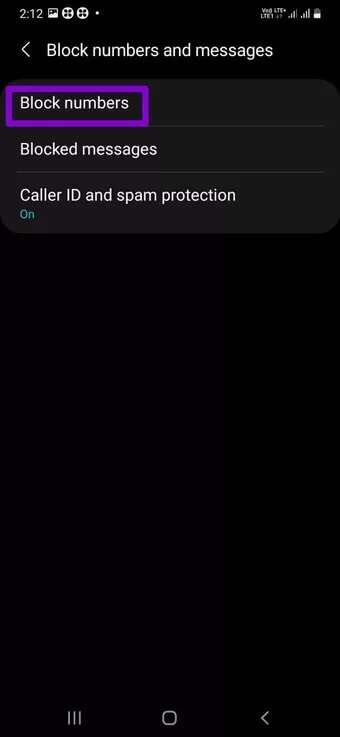
Steg 3: Alla kontakter du har blockerat visas här. Tryck på bockmarkeringen. förslaget Bredvid kontakten för att avblockera dem.
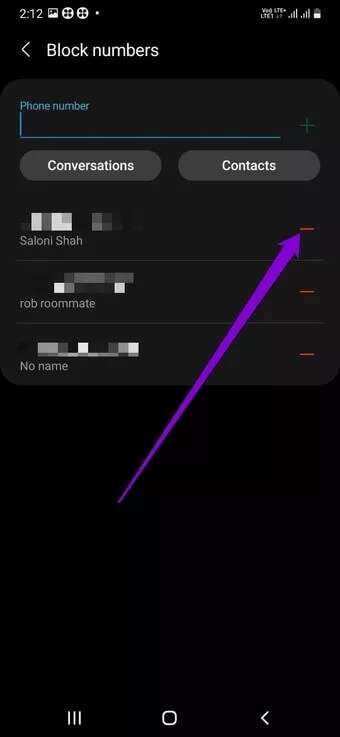
När du är klar visas ett meddelande på skärmen som anger att du nu kan ta emot samtal och meddelanden från numret.
Hur man blockerar någons textmeddelanden på iPhone
kommer att leda Blockera någon på iPhone Så här förhindrar du att den här personen kontaktar dig via sms, samtal, FaceTime eller andra inbyggda Apple-kommunikationsappar och -tjänster.
Steg 1: Starta en app Notiser på enheten iPhone Din och öppna konversationen för den kontakt du vill blockera.
Steg 2: Klicka på kontaktnamnet högst upp och välj Informationsalternativ.
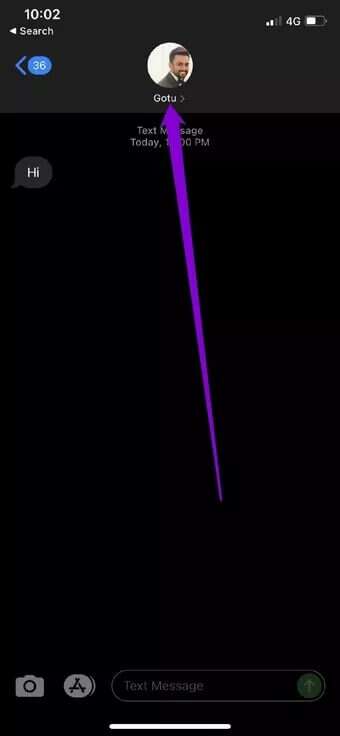
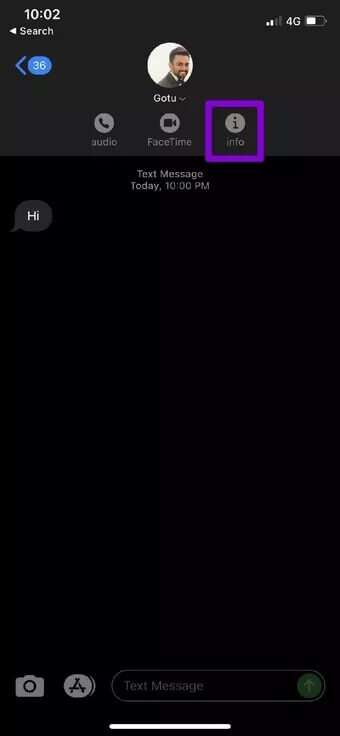
Steg 3: Klicka på ikonen informationen ännu en gång.
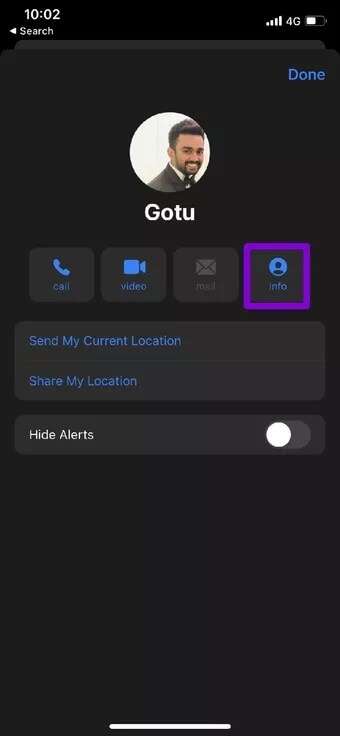
Steg 4: Välj ett alternativ Blockera detta Caller Nedan och välj blockera kontakt När ombedd att göra det.
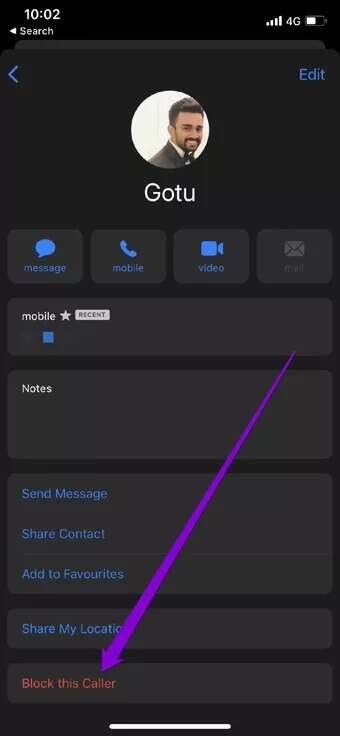
Hur man avblockerar någons textmeddelanden på iPhone
Även om du enkelt kan blockera någons textmeddelanden från Meddelanden-appen på din iPhone, kräver det att du navigerar via Inställningar-appen på din iPhone för att avblockera dem. Så här gör du.
Steg 1: Öppna en app inställningar على iPhone Scrolla ner för att klicka på Meddelanden.
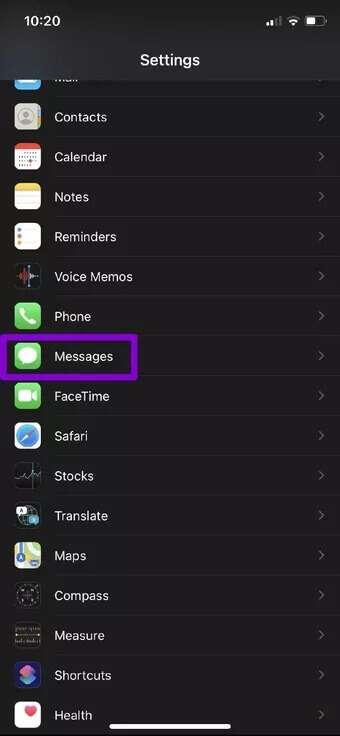
Steg 2: Gå till Blockerade kontakter för att se alla kontakter du har blockerat. Tryck på Redigera alternativ i det övre högra hörnet.
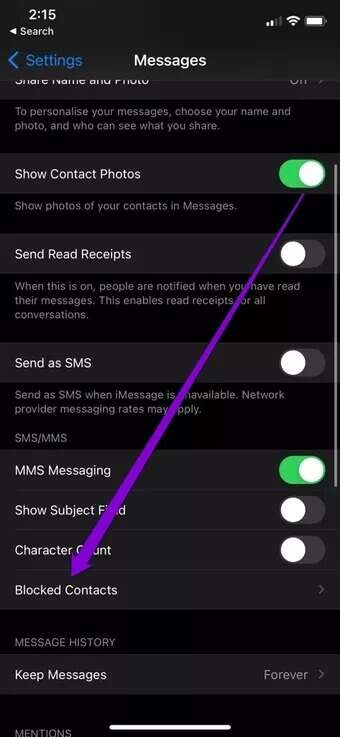
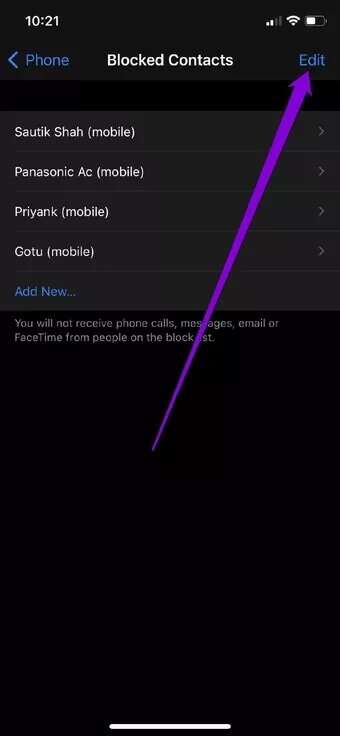
Steg 3: Klicka på ikonen förslaget Till vänster om den blockerade personen väljer du alternativet Avblockera.
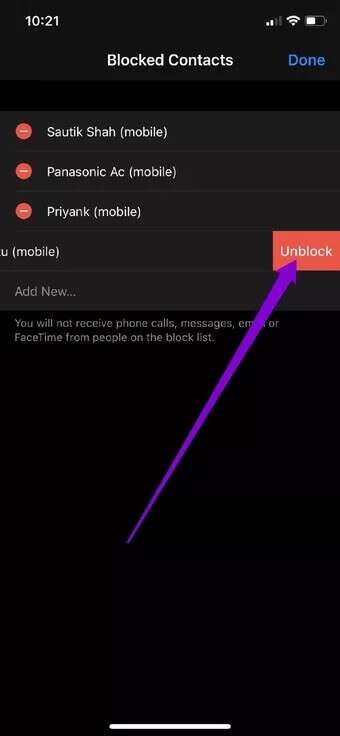
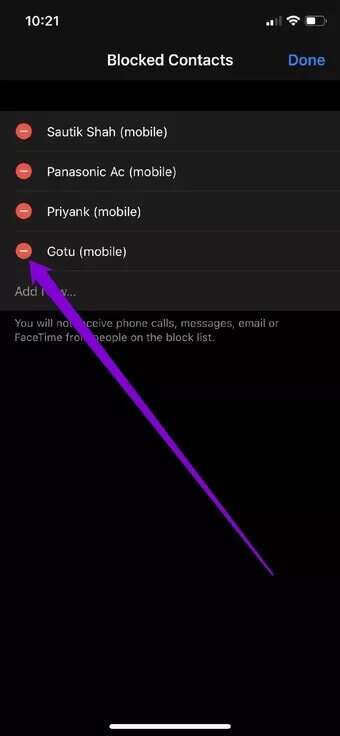
Blockera eller avblockera
Att veta hur man blockerar någons textmeddelanden på Android och iPhone är ett effektivt sätt att hålla spammare och obehöriga personer borta. Därför har alla större enheter ett alternativ för att enkelt blockera textmeddelanden. Så blockera de där irriterande textmeddelandena redan nu.